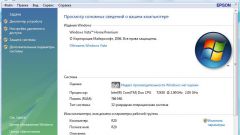Вам понадобится
- - компьютер с ОС Windows;
- - приложение AIDA64 Extreme Edition.
Инструкция
1
Если вы не знаете, какой объем оперативной памяти установлен на вашем компьютере, воспользуйтесь одним из доступных способов. Например, проверку можно произвести при помощи проводника. Для этого зайдите в меню «Пуск», далее по разделу «Мой компьютер» нажмите правой кнопкой мыши и выберите пункт «Свойства». После этого откроется окно, в котором будут отражены все сведения о самой системе, а также о входящих в состав ПК комплектующих.
2
Проверить объем оперативной памяти можно также при помощи командной строки. Для того чтобы отыскать эту функцию, следует вновь зайти в меню «Пуск». Далее выберите раздел «Все программы», а в нем - «Стандартные», после чего кликните по пункту «Командная строка». В появившемся окне введите команду Msinfo32.exe. Для подтверждения действия нажмите клавишу Enter. В разделе «Сведения о системе» найдите пункт «Установленная оперативная память RAM».
3
Для компьютеров, на которых установлена 32-х битная операционная система Windows, существует дополнительный способ проверки объема оперативной памяти, если, по вашему мнению, он больше, чем 4 Гб. Это связано с тем, что такие ОС не могут корректно отображать информацию, а также не используют более указанного размера (это особенность их внутреннего устройства).
4
Загрузите из интернета и установите на жесткий диск бесплатное приложение AIDA64 Extreme Edition. Именно с его помощью вы сможете увидеть полную информацию о модулях оперативной памяти. Запустите программу. После того как появится окно утилиты, в правой его части щелкните левой кнопкой мыши по разделу «Компьютер», после чего выберите функцию «Общая информация». В новой вкладке вы увидите пункт «Системная плата». Нажмите по нему. В программе значение около надписи «Системная память» показывает размер оперативной памяти в разрезе каждого модуля.
Видео по теме